CPU와 RAM은 컴퓨터에서 가장 중요한 부분 중 일부입니다. 컴퓨터 리소스를 많이 차지하는 전력 소모가 많은 애플리케이션을 실행하는 데 필요합니다. 그렇다면 어떻게 해야 합니까? Mac에서 CPU 확인 정보, 활동, 사용량과 같은 통계는요?
CPU(Mac) 데이터를 확인하고 싶다면, 당신은 올바른 곳에 있습니다. 이 글에서는 macOS 컴퓨터에서 CPU의 통계와 상태를 확인하는 방법에 대해 이야기하겠습니다. 이 글의 마지막에는 컴퓨터 성능을 높이는 데 사용할 수 있는 최적화 도구에 대해 이야기하겠습니다.
내용 : 1부. Mac에서 CPU를 빠르게 확인하기(정보 및 활동 및 사용량)2부. Mac에서 CPU 사용량을 줄이는 방법? 여기 단계를 따르세요3 부. 결론
1부. Mac에서 CPU를 빠르게 확인하기(정보 및 활동 및 사용량)
CPU가 높기 때문에 확인하고 싶을 수도 있습니다. CPU 사용량. macOS 컴퓨터의 CPU 상태를 확인하기 위해 구현할 수 있는 다양한 방법이 있습니다. 여기서는 터미널, 활동 모니터, 메뉴 막대의 세 가지 다른 방법에 대해 설명합니다.
팁 01. 터미널을 사용하여 CPU 정보 얻기
당신이 사용하려는 경우 단말기 CPU에 대한 정보를 얻으려면 두 가지 방법을 사용해야 합니다.
SYSCTL을 사용하여 터미널을 통해
- 를 방문 어플리케이션 macOS 컴퓨터에서 폴더를 열고 유틸리티
- 유틸리티 하위 폴더 내에서 실행 단말기.
- 여기에 따옴표와 마침표 없이 명령줄을 입력하고 리턴 키를 눌러 단일 줄로 CPU에 대한 정보를 얻으십시오.
sysctl -n machdep.cpu.brand_string”. 이것은 칩 브랜드, 프로세서 유형, CPU 속도, 칩 모델을 포함한 CPU 정보를 보여줍니다. 또한 백 칩 모델도 보여줍니다.
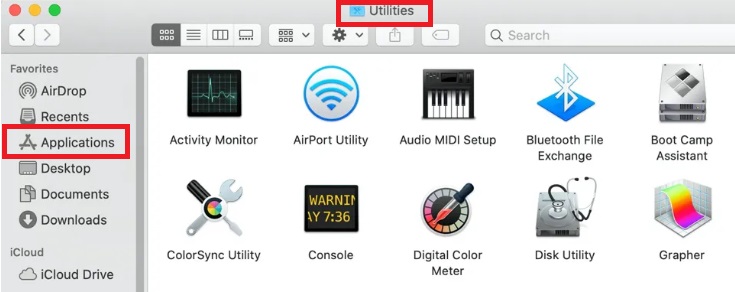
SYSTEM_PROFILER을 사용하여 터미널을 통해
- 컴퓨터에서 응용 프로그램 폴더를 실행합니다.
- 유틸리티 하위 폴더를 클릭하고 해당 폴더에서 터미널을 실행합니다.
- 다음 명령줄을 콜론, 따옴표, 마침표 없이 입력하세요: “
system_profiler | grep Processor”. 프로세서 이름, 프로세서 속도, 프로세서 수 등이 표시됩니다.
팁 02. Activity Monitor를 사용하여 Mac에서 CPU 활동 보기
Mac에서 CPU를 확인하려면 다음 단계를 따르세요.
- macOS 컴퓨터에서 Launchpad나 Spotlight를 방문하세요.
- 시작하다 활동 모니터.
- 실행 중이고 CPU 리소스를 소비하는 모든 프로세스를 확인하려면 CPU라고 표시된 탭으로 이동하세요.
- 라고 표시된 옵션을 누르십시오. CPU % CPU 리소스를 엄청나게 많이 차지하는 시스템 프로세스를 보려면
- Dock에서 활동 모니터 아이콘을 마우스 오른쪽 버튼으로 클릭합니다. 그런 다음 Dock 아이콘 위에 커서를 놓고 "CPU 사용량 표시".
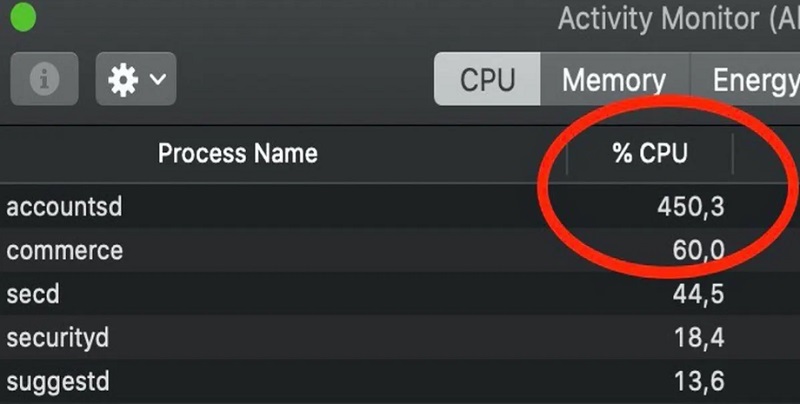
팁 3. 메뉴 바에서 CPU 사용량 확인
메뉴 막대에서 Mac의 CPU를 확인할 수도 있습니다. iMyMac PoweryMac. 이것은 사용자가 컴퓨터를 최적화할 수 있게 해주는 편리한 도구입니다. 또한 시스템 내의 정크를 정리하는 데 도움이 됩니다.
이 도구는 시스템 CPU의 상태를 확인하는 데에도 사용할 수 있습니다. 따라서 간단히 열기만 하면 전체 시스템의 상태가 한 번에 표시됩니다.
최적화를 통해 Mac에서 작동하는 것을 제어하면 출력을 높일 수 있습니다. 이 도구의 다섯 가지 기능을 활용하여 로그인 항목 관리, 메일 속도 향상, RAM 해제 기능, 제거 가능한 공간 해제, DNS 캐시 정리 기능을 포함한 macOS 컴퓨터 속도를 높일 수 있습니다.
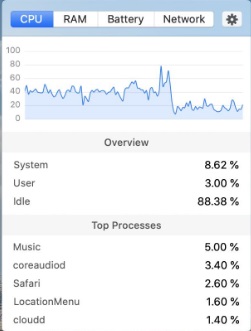
2부. Mac에서 CPU 사용량을 줄이는 방법? 여기 단계를 따르세요
Mac에서 CPU를 확인하는 방법을 알게 된 후, macOS 컴퓨터에서 CPU 사용량을 줄이기 위해 따라야 할 단계는 다음과 같습니다.
01단계. 사용하지 않는 모든 프로세스 및 앱을 닫고 중지합니다.
그렇게 하려면 macOS 컴퓨터에서 활동 모니터를 열고 열려 있는 모든 프로세스를 종료하세요. 종료 열려 있는 모든 앱도 마찬가지입니다. 활동 모니터는 macOS 컴퓨터의 응용 프로그램 > 유틸리티 폴더에서 볼 수 있습니다.
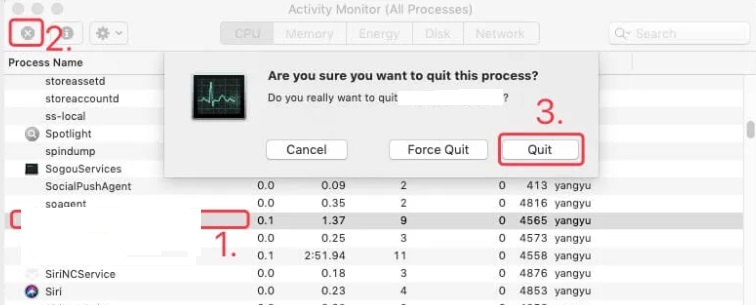
02단계. PowerMyMac을 사용하여 Mac의 RAM을 빠르게 확보하세요
앞서 언급한 도구는 Mac에서 CPU를 확인할 수 있을 뿐만 아니라 macOS 컴퓨터에서 RAM을 빠르게 확보할 수도 있습니다. 최고의 청소기구, 정크 클리너와 최적화 기능을 사용할 수 있습니다.
컴퓨터에서 PowerMyMac을 실행하고 간단히 클릭하기만 하면 됩니다. 정크 클리너 다음을 클릭하십시오. 주사 스캔 프로세스 후 삭제하려는 모든 정크 파일을 선택하려면 클릭하세요. CLEAN 마지막으로 Mac에서 정크 파일을 쉽게 제거하는 방법입니다.
03단계. Mac 컴퓨터 재시작
프로세스의 마지막 단계는 macOS 컴퓨터를 재시작하는 것입니다. Mac이 더 빠르고 더 최적화되어 실행되도록 하는 좋은 방법입니다.
3 부. 결론
이 가이드는 당신에게 Mac에서 CPU 통계를 확인하는 최고의 방법. PowerMyMac을 통해 터미널, 활동 모니터, 메뉴 막대를 사용하여 이를 수행하는 방법에 대해 이야기했습니다. CPU 사용량을 확인하는 것은 컴퓨터가 과로한지 확인하는 좋은 방법입니다.
macOS 컴퓨터를 최적화하는 데 사용할 수 있는 최고의 도구는 PowerMyMac입니다. 이 도구는 사용자가 다양한 유틸리티를 통해 macOS 컴퓨터를 정리하고 최적화할 수 있도록 합니다. 오늘 공식 웹사이트에서 도구를 가져와 더 나은 macOS 컴퓨팅 경험을 얻으세요!



